Jak odemknout telefon, pokud jste zapomněli heslo
Moderní telefony a tablety založené na systémech Android, iOS a Windows Mobile mají možnost dát jim zámek od cizinců. Chcete-li odemknout, budete muset zadat PIN, vzor, heslo nebo připojit prst k skeneru otisků prstů (relevantní pouze pro nové modely). Možnost odblokování je předem zvolena uživatelem.
Obsah
Možnosti využití
Výrobce telefonu a operační systém poskytl možnost obnovit heslo / grafický klíč ze zařízení bez ztráty osobních údajů. Je pravda, že u některých modelů je proces obnovení přístupu mnohem složitější než u jiných modelů v důsledku návrhových a / nebo softwarových funkcí.
Metoda 1: Na uzamčené obrazovce použijte speciální odkaz
V některých verzích operačního systému Android nebo jeho úpravách od výrobce je k dispozici speciální textový odkaz, jako například "Obnovit přístup" nebo "Zapomněli heslo / vzor" . Takové tlačítko / tlačítko se neobjeví na všech zařízeních, ale pokud ano, pak se může použít.
Je však třeba připomenout, že pro obnovu budete potřebovat přístup k elektronické schránce, na které je účet zaregistrován Google (pokud je to telefon s operačním systémem Android). Tento účet je vytvořen při registraci, ke kterému dochází při prvním zapnutí smartphonu. Zároveň je možné použít stávající účet Google. Toto e-mailové pole by mělo obsahovat pokyny od výrobce, které zařízení odblokují.
Pokyn v tomto případě vypadá takto:
- Zapněte telefon. Na uzamčené obrazovce najděte tlačítko nebo odkaz "Obnovit přístup" (může se také nazývat "Zapomenuté heslo" ).
- Zobrazí se pole, kde musíte zadat e-mailovou adresu, do které jste dříve účet propojili Trh Google Play . Někdy může kromě e-mailové adresy požadovat odpověď na některou kontrolní otázku, kterou jste zadali při prvním zapnutí. V některých případech je odpověď dostačující k odemčení smartphonu, ale je to pravděpodobně výjimka.
- Na zadaném e-mailu obdržíte pokyny pro další obnovení přístupu. Použijte ho. Může to přijít o několik minut později a několik hodin (někdy i den).
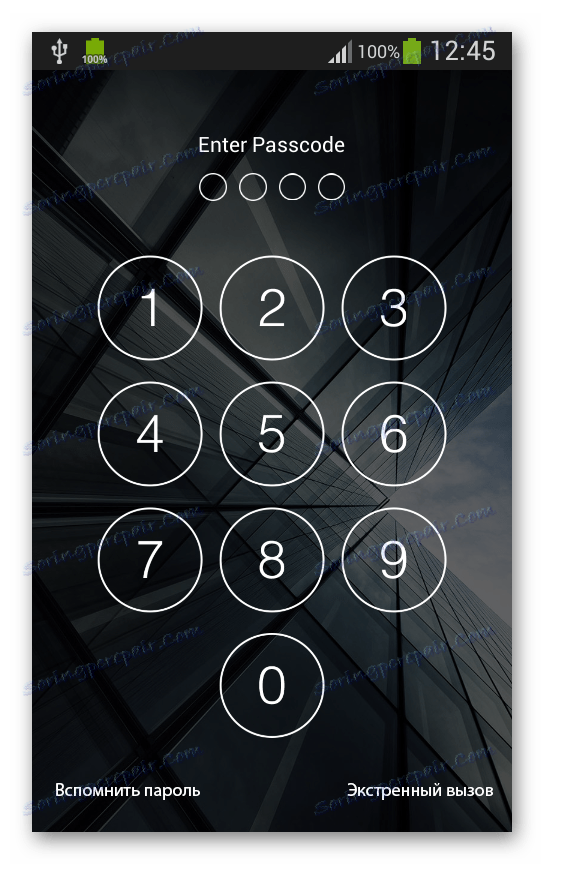
Metoda 2: Kontaktování technické podpory výrobce
Tato metoda je poněkud podobná předchozí, ale na rozdíl od ní můžete použít další e-mail pro kontaktování technické podpory. Tato metoda je také použitelná v případech, kdy na obrazovce uzamčení zařízení nemáte žádné speciální tlačítko / odkaz, který je nezbytný k obnovení přístupu.
Pokyn týkající se komunikace s technickou podporou vypadá následovně (považuje se za příklad výrobce Samsung):
- Přejděte na oficiální webové stránky výrobce.
- Dávejte pozor na kartu "Podpora" . V případě webových stránek společnosti Samsung se nachází v horní části obrazovky. Na místě jiných výrobců může být na dně.
- Pokud na webových stránkách společnosti Samsung přejdete kurzor na položku "Podpora" , zobrazí se další nabídka. Chcete-li kontaktovat technickou podporu, musíte zvolit buď "Řešení hledání" nebo "Kontakty" . Je snadnější pracovat s první možností.
- Otevře se stránka s dvěma záložkami - "Informace o produktu" a "Kontakt s technickou podporou" . Ve výchozím nastavení je první otevřené a musíte vybrat druhou.
- Nyní musíme zvolit možnost komunikace s technickou podporou. Nejrychlejším způsobem je volat navrhovaná čísla, ale pokud nemáte telefon, ze kterého můžete volat, použijte alternativní metody. Doporučuje se okamžitě vybrat možnost "E-mail" , protože ve volbě "Chat" se bot s největší pravděpodobností bude kontaktovat a pak požádá o zaslání e-mailové schránky.
- Pokud vyberete volbu "E-mail" , budete přesměrováni na novou stránku, kde musíte zadat typ otázky. V tomto případě se jedná o "technickou otázku" .
- Ve formě odkazu vyplňte všechna pole označená červenou hvězdičkou. Je žádoucí poskytnout co nejvíce informací, takže by bylo také příjemné vyplňovat další pole. Ve zprávě o technické podpoře popište co nejpodrobněji.
- Očekávejte odpověď. Obvykle budete okamžitě obdržet pokyny nebo doporučení, jak obnovit přístup, ale někdy můžete požádat o vysvětlující otázky.
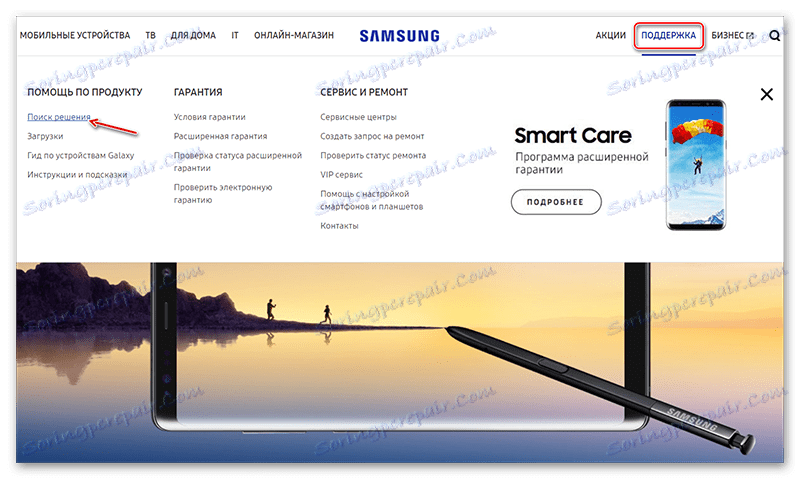
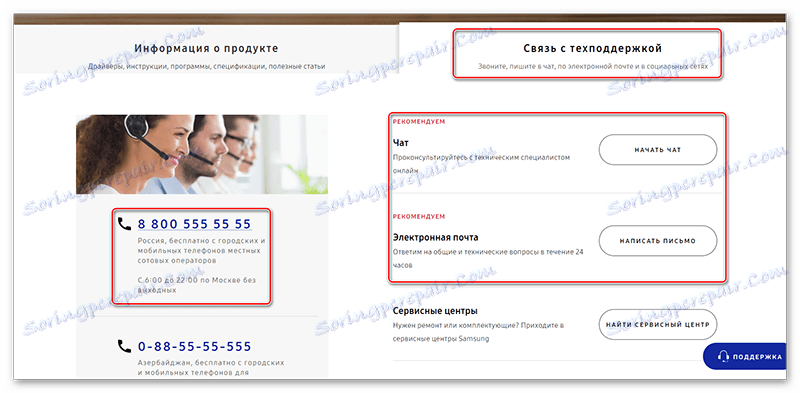
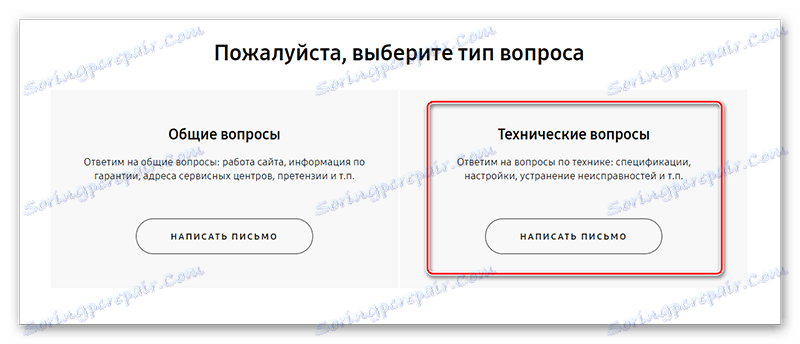
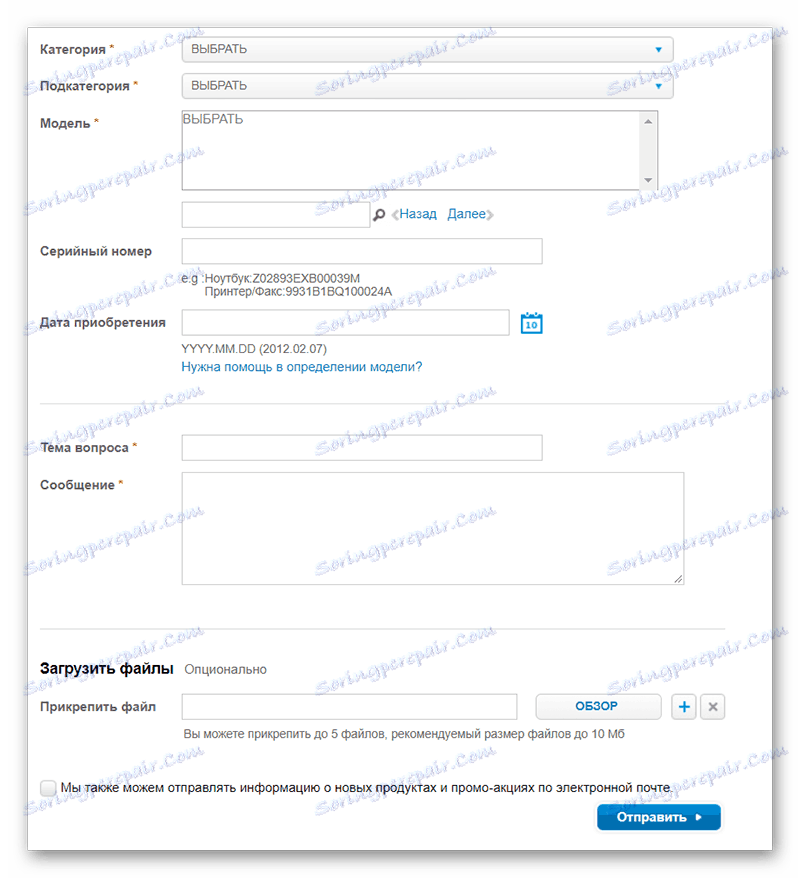
Metoda 3: Použijte speciální nástroje
V takovém případě potřebujete počítač a USB adaptér pro telefon, který obvykle obsahuje nabíječku. Navíc je tato metoda vhodná pro téměř všechny smartphony se vzácnými výjimkami.
Pokyn bude uveden v příkladu ADB Run:
- Stáhněte a nainstalujte nástroj. Proces je standardní a spočívá pouze v stisknutí tlačítek "Další" a "Dokončit" .
- Veškerá akce bude provedena v "Příkazovém řádku" , ale pro to, aby příkazy fungovaly, je třeba nainstalovat program ADB Run. Chcete-li to provést, použijte kombinaci Win + R a v okně, které se zobrazí, zadejte
cmd. - Nyní zadejte následující příkazy ve formuláři, ve kterém jsou zde uvedeny (s ohledem na všechny odrážky a odstavce):
adb shellStiskněte klávesu Enter .
cd /data/data/com.android.providers.settings/databasesStiskněte klávesu Enter .
sqlite3 settings.dbStiskněte klávesu Enter .
update system set value=0 where name='lock_pattern_autolock';Stiskněte klávesu Enter .
update system set value=0 where name='lockscreen.lockedoutpermanently';Stiskněte klávesu Enter .
.quitStiskněte klávesu Enter .
- Restartujte telefon. Pokud je zapnuto, objeví se speciální okno, kde musíte zadat nové heslo, které bude použito později.
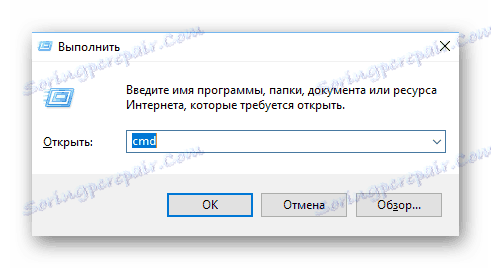
Metoda 4: Smazání uživatelských nastavení
Tato metoda je univerzální a vhodná pro všechny modely telefonů a tablet (se systémem Android). Existuje však značná nevýhoda - pokud obnovíte nastavení do továrního nastavení v 90% případů, všechna vaše osobní data v telefonu budou smazána, takže je lepší použít tuto metodu pouze v nejvíce extrémních případech. Většina dat nepodléhá obnově, druhá část musíte obnovit po dlouhou dobu.
Pokyny krok za krokem pro většinu zařízení jsou následující:
- Odpojte telefon / tablet (u některých modelů můžete tento krok přeskočit).
- Nyní současně podržte tlačítka pro nastavení hlasitosti nahoru a dolů. Dokumentace pro zařízení by měla přesně uvést, jaké tlačítko je třeba stisknout, ale nejčastěji je to tlačítko pro hlasitost.
- Uchovávejte je, dokud zařízení nebude vibrovat, a na obrazovce se nezobrazí logo Android ani výrobce zařízení.
- Zobrazí se nabídka podobná systému BIOS v počítačích. Ovládání se provádí pomocí tlačítek pro změnu úrovně hlasitosti (posouvání nahoru nebo dolů) a tlačítka zapnutí (zodpovědný za výběr položky / potvrzení akce). Najít a vybrat, nazvaný "Utírat data / obnovit tovární nastavení" . V různých modelech a verzích operačního systému se název může mírně lišit, ale význam zůstane stejný.
- Nyní vyberte "Ano - smazat všechna uživatelská data" .
- Budete přeneseni do primárního menu, kde byste nyní měli vybrat položku "Znovu spustit systém" . Zařízení se restartuje, všechna data budou smazána, ale heslo bude spolu s nimi odstraněno.
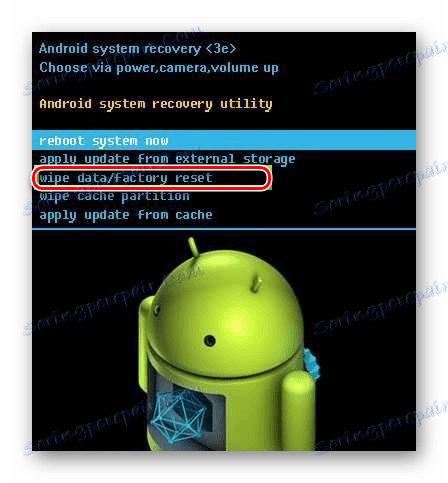
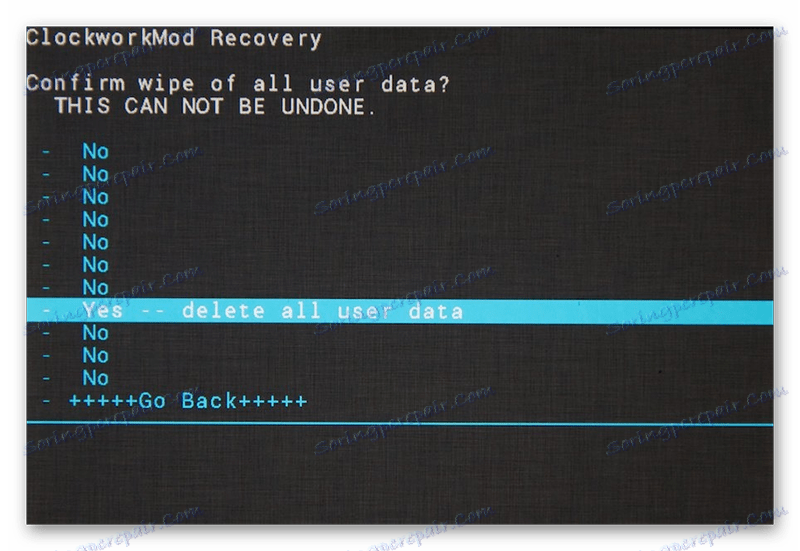
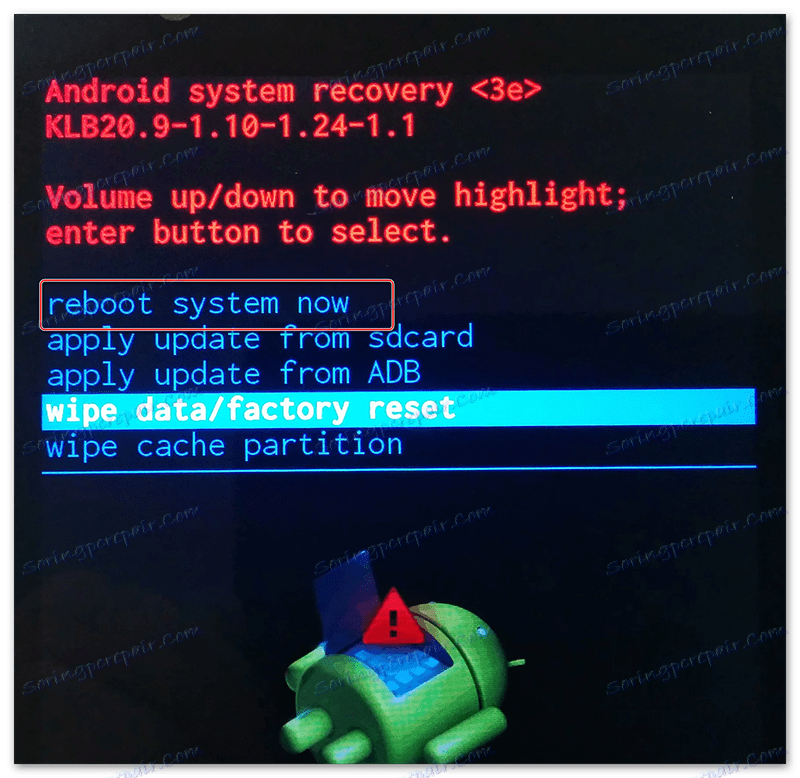
Odstraňte heslo, které je v telefonu, je zcela reálné samo o sobě. Pokud si však nejste jisti, že se s tímto úkolem podaříte vypořádat, aniž byste poškodili data, která jsou v zařízení, je lepší se obrátit na specializované servisní středisko, kde vám pomohou obnovit vaše heslo za malý poplatek, aniž by něco poškodilo telefon.